Vlákno a prepojenie textových rámov InDesign CS5

Naučte sa, ako prepojiť (prepojiť) textové rámčeky v InDesign Creative Suite 5, aby medzi nimi mohol plynúť text a optimalizovať tak svoje publikácie.
V pracovnom priestore InDesign Creative Suite 5 sa panely používajú na ovládanie publikácie a úpravu prvkov na stránkach. Panely sú štandardne umiestnené (ukotvené) pozdĺž pravého okraja okna InDesign.

Ukotvené panely sú panely pripojené k okraju používateľského rozhrania. Panely je možné maximalizovať a minimalizovať mimo hlavného pracovného priestoru, presúvať alebo úplne zatvárať.
Ak chcete panel rozbaliť, kliknite na názov panela a panel sa automaticky rozbalí. Rozbalené panely sa automaticky zbalia, keď vyberiete iný panel.
Ak by ste radšej pracovali s rozbalenými všetkými panelmi, jednoducho kliknite na dvojité šípky smerujúce doľava na sivom pruhu nad panelmi. Všetky panely môžete znova zbaliť kliknutím na dvojité šípky smerujúce doprava na sivom pruhu nad rozbalenými panelmi.
Podobné panely sú zoskupené. Zoskupenia môžete zmeniť kliknutím a potiahnutím karty panela do iného zoskupenia.
Niektoré panely fungujú inteligentne, keď manipulujete s obsahom na stránke InDesign. Ak napríklad pracujete s konkrétnym prvkom, aktivuje sa príslušný panel.
Ovládací panel sa používa na úpravu takmer akéhokoľvek prvku v aplikácii InDesign. Tento panel je citlivý na kontext, takže sa mení v závislosti od toho, ktorý prvok ste vybrali na stránke.
Ak ste napríklad vybrali text na stránke, ovládací panel zobrazí možnosti, ktoré vám umožňujú upravovať text. Ak máte vybratý tvar, ovládací panel zobrazí možnosti, ktoré vám umožnia upraviť tvar.

Ovládací panel, keď je aktívny nástroj Typ.

Ovládací panel, keď je rám vybraný pomocou nástroja výberu.
Stránky môžete ovládať pomocou panela Stránky. Tento panel vám umožňuje usporiadať, pridávať a odstraňovať strany v dokumente. Pomocou tohto panela môžete tiež prechádzať medzi stránkami.
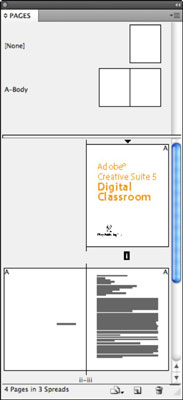
Stránky môžete tiež pridávať a odstraňovať výberom položky Rozloženie→Stránky a dokonca môžete stránky pridať pomocou klávesovej skratky Ctrl+Shift+P (Windows) alebo Cmd+Shift+P (Mac).
Všetky otvorené panely (vrátane ovládacieho panela) môžete skryť stlačením klávesu Tab; stlačením klávesu Tab sa vrátite na zobrazenie. V InDesign CS5 môžete ponechať nástroje a panely skryté a pristupovať k nim, keď chcete, presunutím kurzora na ľavú alebo pravú stranu pracovnej oblasti.
Pozastavte sa, keď uvidíte, že sa objaví zafarbený zvislý sivý pruh a znova sa objavia nástroje alebo panely (v závislosti od toho, na ktorej strane pracovného priestoru sa nachádzate). Mimochodom, po opustení oblasti znova odchádzajú.
Po stranách dokumentu sa môžete pohybovať pomocou tlačidiel šípok doľava a doprava na oboch stranách čísla strany v ľavom dolnom rohu okna dokumentu.
Na konkrétnu stranu sa môžete presunúť aj zadaním čísla strany do poľa strany a stlačením klávesu Enter alebo výberom strany z rozbaľovacieho zoznamu v ľavom dolnom rohu okna dokumentu.
Naučte sa, ako prepojiť (prepojiť) textové rámčeky v InDesign Creative Suite 5, aby medzi nimi mohol plynúť text a optimalizovať tak svoje publikácie.
Obrázky, ktoré importujete do dokumentov InDesign, môžu byť prepojené alebo vložené. Pochopte, kedy použiť každú metódu pre optimalizované publikovanie.
Adobe Photoshop CS6 vám umožňuje upravovať akcie. Naučte sa, ako upraviť akcie, aby ste dosiahli požadované výsledky pri práci s obrázkami.
Predtým, ako sa naučíte orezávať obrázky v aplikácii Adobe Illustrator, musíte najprv umiestniť obrázky. Preskúmajte, ako vložiť a prepojiť súbory a umiestniť text do cesty.
Adobe Illustrator v rámci Adobe CS5 ponúka pokročilé metódy pre efektívne usporiadanie a umiestňovanie ilustrácií. Prispôsobenie pravítka a sprievodcov vám pomôže dosiahnuť presné výsledky.
Naučte sa, ako zmeniť nastavenie dokumentu v InDesign Creative Suite 5 vrátane veľkosti strán a počtu strán. Toto je praktický sprievodca pre efektívnu prácu s dokumentmi.
Naučte sa, ako vytvoriť orezové cesty v Adobe Photoshop CS6 pre dokonalé siluety, ktoré sú vhodné na prenášanie do iných aplikácií na zalamovanie textu. Orezové cesty sú základom pre efektívnu prácu s grafikou.
Naučte sa, ako nastaviť zásady správy farieb vo Photoshope CS6, aby ste optimálne spravovali farebné profily a dosiahli presné farby vo svojich projektoch.
Adobe Creative Suite 5 (Adobe CS5) Dreamweaver ponúka efektívne metódy na úpravu tabuliek, vrátane pridávania a odstraňovania riadkov a stĺpcov. Naučte sa optimalizovať svoje tabulky pre lepšie SEO.
Pri navrhovaní v aplikácii Adobe Illustrator CC často potrebujete presnú veľkosť tvarov. Zmeňte veľkosť tvarov rýchlo pomocou nástroja Transformácia a rôznych techník.






